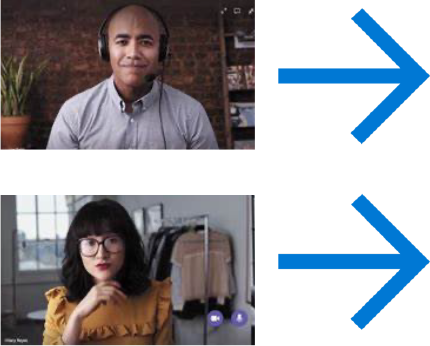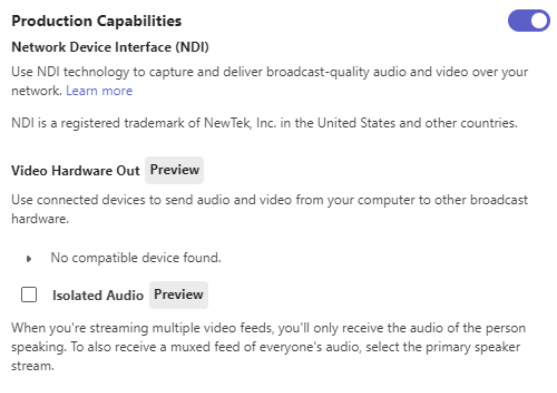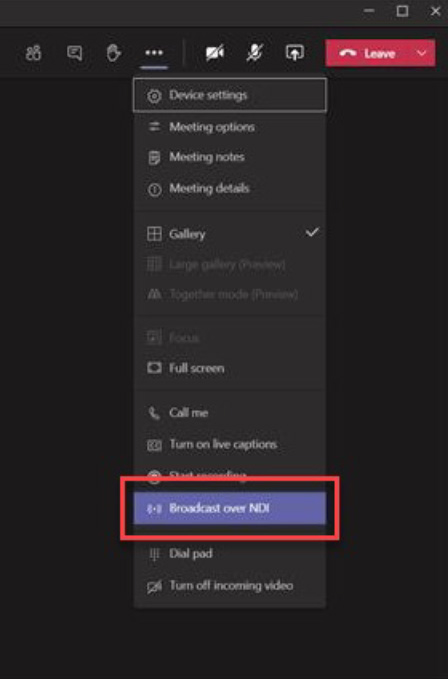Selezione dell'esperienza dell'evento
Eventi avanzati
Gli eventi di più giorni su larga scala possono essere una combinazione di riunioni di Teams ed esperienze di eventi dal vivo. Abbina l'interazione e il metodo di trasmissione alle esigenze del pubblico.
 Eventi dal vivo
Eventi dal vivo
Note chiave
- Tutti i contenuti del pubblico
- Relatori della conferenza primaria
- Opzione per contenuti preregistrati
- Nessun contenuto in competizione in programma
Scegli l'esperienza in base alle dimensioni del pubblico e al modello di interazione
Sblocchi
- Contenuto principale della conferenza
- Organizza in tracce soggetto
- Seleziona l'esperienza in base alla partecipazione prevista
- Usa i moderatori per aumentare la soddisfazione di domande e risposte
 Riunioni di squadre
Riunioni di squadre
Interattivo
- Sessioni di feedback a due vie
- Argomenti interattivi come feedback, panel di domande all'esperto, formazione pratica
- Consentire ai partecipanti di riattivare o condividere video
- Chat a flusso libero
Suggerimenti per un evento di successo:
- Fornisci indicazioni di navigazione e sensibilizzazione sul sito Web del partecipante principale o sulla brochure digitale.
- Rendi i contenuti disponibili per i partecipanti il prima possibile dopo l'evento. Usa Stream per Microsoft 365, Microsoft Teams o altre popolari tecnologie di portali video online per garantire un ciclo di vita dei contenuti.
Selezione dell'esperienza dell'evento: Riunione delle squadre
| 1Che tipo di evento? | 2Che tipo di esperienza per i partecipanti? | 3Quante persone seguiranno l'evento dal vivo?* | 4Che livello di produzione video? |
| Evento unico | Discussione aperta a 2 vie | Fino a 1.000 | Semplice webcam e condivisione dello schermo |
| Serie di eventi | Domande e risposte gestite | Fino a 20.000* | Presentatori multipli |
| Parte di una comunità di coinvolgimento | Nessuna discussione tra i partecipanti o domande e risposte | Fino a 100.000 | Produzione su misura |
![]()
Consigliato:Riunione delle squadre
Costruisci comunità e connessione autentica
- Fornisce funzionalità di discussione aperta tramite audio e video per i partecipanti
- Fornire riunioni come parte di un team per fornire un impegno continuo
- Supporta la chat interattiva durante e più relatori nella riunione
- Contenuti familiari e controlli di condivisione video
- Usa Yammer per la riunione prodotta da Teams come parte di un'esperienza o serie di community con conversazione continua
*Gli aumenti del limite di partecipanti oltre 10.000 sono temporaneamente disponibili fino al 31 dicembre 2023. Gli eventi con più di 20.000 partecipanti richiedono Coinvolgimento del programma di assistenza per eventi dal vivo (LEAP)..
Selezione dell'esperienza dell'evento: Webinar delle squadre
| 1Che tipo di evento? | 2Che tipo di esperienza per i partecipanti? | 3Quante persone seguiranno l'evento dal vivo?* | 4Che livello di produzione video? |
| Evento unico | Discussione aperta a 2 vie | Fino a 1.000 | Semplice webcam e condivisione dello schermo |
| Serie di eventi (prossimamente) | Domande e risposte gestite | Fino a 20.000* (disponibile a breve) | Presentatori multipli |
| Parte di una comunità di coinvolgimento | Nessuna discussione tra i partecipanti o domande e risposte | Fino a 100.000 | Produzione su misura |
![]()
Consigliato:Webinar delle squadre
Condividi idee, ottieni contatti o offri formazione a un pubblico
- Fornisce un registrazione rapporto per aiutare a valutare chi è probabile che partecipi
- Fornisce una riunione strutturata, con ruoli di riunione chiaramente definiti
- Fornisce dati sul coinvolgimento dei partecipanti
- Usa la chat interattiva durante e include più relatori nella riunione
- Contenuti familiari e controlli di condivisione video
*Gli aumenti del limite di partecipanti oltre 10.000 sono temporaneamente disponibili fino al 31 dicembre 2023. Gli eventi con più di 20.000 partecipanti richiedono Coinvolgimento del programma di assistenza per eventi dal vivo (LEAP)..
Selezione dell'esperienza dell'evento: Eventi dal vivo
| 1Che tipo di evento? | 2Che tipo di esperienza per i partecipanti? | 3Quante persone seguiranno l'evento dal vivo?* | 4Che livello di produzione video? |
| Evento unico | Discussione aperta a 2 vie | Fino a 300 | Semplice webcam e condivisione dello schermo |
| Serie di eventi | Domande e risposte gestite | Fino a 20.000* | Presentatori multipli |
| Parte di una comunità di coinvolgimento | Nessuna discussione tra i partecipanti o domande e risposte | Fino a 100.000** | Produzione su misura |
![]()
Consigliato: Eventi dal vivo
Gestisci l'esperienza dei partecipanti
- Opzioni multiple per eventi dal vivo per la massima flessibilità
- Esperienza di contenuti su larga scala e altamente gestiti
- Supporta l'autoproduzione in scenari di produzione personalizzati
- Gli eventi dal vivo possono essere pubblicizzati come parte di una community di coinvolgimento
*Gli aumenti del limite di partecipanti oltre 10.000 sono temporaneamente disponibili fino al 31 dicembre 2023. Gli eventi con più di 20.000 partecipanti richiedono Coinvolgimento del programma di assistenza per eventi dal vivo (LEAP)..
Passaggio successivo: seguire l'albero decisionale per la selezione degli eventi dal vivo
Quale esperienza di eventi dal vivo è giusta per me?
| 1Quante persone guarderanno la trasmissione in diretta? | 2Ci sono partecipanti esterni? | 3Che tipo di esperienza per i partecipanti? | 4Che livello di produzione video? | 5Tipo di evento dal vivo | |
| Fino a 20.000* |
Includi persone esterne alla tua organizzazione | Domande e risposte moderate | Semplice webcam e condivisione dello schermo o produzione personalizzata | Evento dal vivo in Teams | |
| Solo persone all'interno della tua organizzazione | Discussione aperta | Semplice condivisione di webcam e schermo o produzione personalizzata | Evento dal vivo in Yammer | ||
 Inizia la tua esperienza di eventi dal vivo Inizia la tua esperienza di eventi dal vivo |
Nessuna discussione tra i partecipanti o domande e risposte | Solo produzione personalizzata | Evento dal vivo in streaming | ||
| Fino a 100.000** | Includi a livello di organizzazione e al di fuori della tua organizzazione | Nessuna discussione tra i partecipanti o domande e risposte | Semplice condivisione di webcam e schermo o produzione personalizzata | Evento dal vivo in Teams |
Per visualizzare la guida completa su come selezionare l'esperienza dell'evento più adatta a te, visita questa pagina nel tuo browser desktop.
*Gli aumenti del limite di partecipanti superiori a 20.000 sono temporaneamente disponibili fino al 31 dicembre 2023. Gli eventi con più di 20.000 partecipanti richiedono Programma di assistenza per eventi dal vivo (LEAP) Fidanzamento.
**100.000 eventi dal vivo con partecipanti possono essere organizzati al di fuori di un'organizzazione quando pianificato tramite il team LEAP. È un servizio temporaneo caso per caso per aiutare i clienti a comunicare su larga scala.
Gli scenari di produzione personalizzati, tra cui l'encoder esterno e le configurazioni multi-camera, saranno trattati in documentazione aggiuntiva.
Concetti di produzione
Flusso di processo di alto livello
La produzione con un'app o un codificatore esterno richiede più componenti:
- Personale di produzione qualificato. Le produzioni avanzate spesso richiedono produttori tecnici insieme alle comunicazioni e al personale dei talenti in onda.
- L'evento live pianificato per le esperienze di produzione e dei partecipanti.
- L'app/codificatore esterno (come OBS Studio, Streamlabs OBS, Wirecast, vMix).
- Una fonte attiva di contenuto inserita nell'app/codificatore esterno.
Il contenuto presentato può provenire da una varietà di luoghi. In questo playbook mostreremo come utilizzare una riunione di Teams come origine del contenuto fornito all'app/codificatore esterno (OBS).
Questa configurazione ti consente di portare ospiti da più sedi in un'unica esperienza digitale.
Produci la tua trasmissione da un palcoscenico virtuale sicuro

Macchina di produzione – Streaming al pubblico
Applicazione di streaming
(OBS)
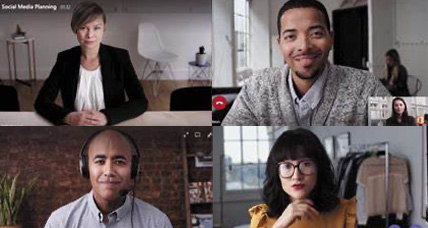
grafica
Macchina di produzione
Questa macchina esegue il software di produzione (OBS, Wirecast) per produrre i layout desiderati. Da questa macchina puoi inviare il feed al tuo pubblico esterno.
Pubblico
Microsoft 365
Il software di produzione può essere inviato a vari luoghi di pubblico
Pianificazione in Teams
Pianificazione eventi live -> seleziona Codificatore di squadre o Codificatore di flusso
La piattaforma fornirà le informazioni sul server/chiave del flusso
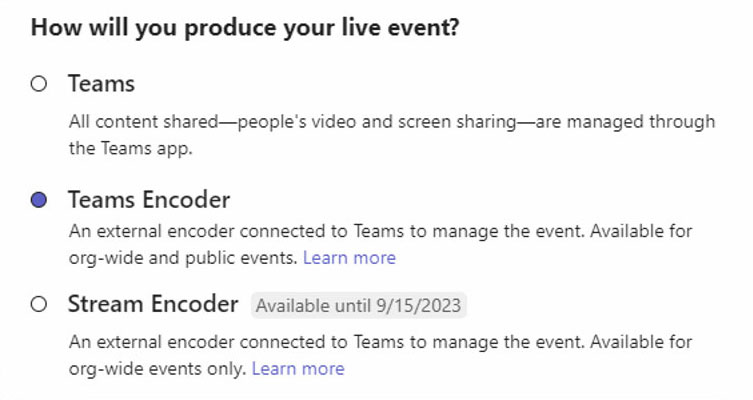
Gli eventi del codificatore di Teams -> L'URL e la chiave di inserimento RTMP sono forniti in Opzioni riunione
Eventi del codificatore di flusso -> L'URL e la chiave di acquisizione RTMP vengono ottenuti quando il produttore si unisce all'evento.
Streaming su piattaforme di terze parti (Facebook, YouTube, ecc.)
Pianificazione di un evento live da utilizzare con un'applicazione esterna
Pianifica un evento dal vivo da Teams
Pianificazione di eventi live per la prima volta da Teams? Questa sezione ti guiderà attraverso come organizzare un evento dal vivo e determinerà quali ruoli il tuo team dovrebbe svolgere nella produzione e moderazione dell'evento.
Pianifica un evento dal vivo dal tuo Calendario in Teams facendo clic sul menu a discesa accanto a Nuovo incontro pulsante e selezionando Evento dal vivo.

Allestimento di un evento dal vivo
Il Nuovo evento dal vivo schermo è dove definisci i seguenti dettagli sul tuo evento:
- Titolo del tuo evento dal vivo
- Data, Inizio e Fine momenti del tuo evento
- Con chi inviterai Produttori e Presentatori per l'evento
Il Invita persone nel tuo gruppo di eventi l'area è dove si definiscono i ruoli per i membri del team dell'evento. Sono disponibili i seguenti ruoli:
- Produttore: In qualità di host, assicura ai partecipanti un'esperienza visiva eccezionale controllando lo streaming dell'evento dal vivo. Di solito c'è un produttore, ma puoi averne più per il backup del primario.
- Avvia e interrompe l'evento live
- Condivide il proprio video
- Condividi il video dei partecipanti
- Condivide il desktop o la finestra attivi
- Seleziona i layout
- Presentatore: Presenta audio, video o uno schermo all'evento dal vivo o modera domande e risposte. Di solito ci sono più relatori e alcuni possono avere solo il ruolo di moderare le domande e risposte come esempio.
Dopo aver compilato tutti i campi, fare clic su Prossimo continuare.
Nota importante: Non abbiamo ancora definito chi visualizzerà l'evento dal vivo come partecipante, abbiamo solo definito chi produrrà e presenterà il tuo evento dal vivo.

Autorizzazioni per eventi dal vivo
Successivamente sceglierai chi può partecipare al tuo evento in base ai seguenti tipi di autorizzazione:
- Persone e gruppi – L'evento può essere visto solo da persone, gruppi di contatti o gruppi Microsoft 365 nominati.
- Questo tipo di autorizzazione è ideale per eventi live riservati che devono essere visualizzati solo da persone o gruppi specifici definiti qui.
- A livello di organizzazione – Tutti nella tua organizzazione possono guardare l'evento dal vivo, inclusi gli ospiti.
- Questo tipo di autorizzazione è ottimale per tutti gli altri eventi dal vivo in cui il contenuto non è riservato.
- Pubblico – Chiunque può partecipare, sia le persone della tua organizzazione che quelle esterne.
- Questo tipo di autorizzazione si applicherebbe a uno scenario in cui intendi che il pubblico in generale partecipi a un evento dal vivo, come i tuoi clienti o azionisti.
- Nota: In molte organizzazioni, questa opzione è disabilitata dall'IT ma può essere consentita a determinati individui in base a una policy.
Prima di cliccare Programma, scorri verso il basso per visualizzare le opzioni relative a Come realizzerai il tuo evento dal vivo. Questi saranno trattati nella prossima sezione.

MANCIA: Se usi un evento Stream Encoder, il tuo flusso video non può essere visualizzato dagli ospiti del tenant.
Come realizzerai il tuo evento dal vivo?
Infine, selezionerai una serie di opzioni disponibili su come verrà prodotto il tuo evento dal vivo.
- Per produrre l'evento in Teams, mantieni l'opzione predefinita di Squadre.
- Le altre opzioni, Un'app o un dispositivo esterno, sono generalmente prodotti da un reparto audio e video formale o da un'azienda AV esterna.
Codificatore di squadre
- Registrazione disponibile per produttori e presentatori: Una registrazione è a disposizione dei produttori per il download per 180 giorni dopo la fine dell'evento.
- Registrazione disponibile per i partecipanti: I partecipanti possono guardare l'evento su richiesta utilizzando le opzioni DVR per 180 giorni.
- Didascalie (didascalie del codificatore o didascalie AI post evento): I sottotitoli Live 708 (forniti dal codificatore) o i sottotitoli AI post-evento sono disponibili per i partecipanti all'evento.
- Rapporto sul coinvolgimento dei partecipanti: È possibile scaricare un rapporto che tiene traccia della partecipazione dei partecipanti.
- Domande e risposte: I partecipanti possono interagire con produttori e presentatori in una sessione di domande e risposte moderata.
Codificatore di flusso
- Registrazione disponibile per i partecipanti: I partecipanti possono guardare l'evento su richiesta utilizzando le opzioni DVR per 180 giorni.
- Didascalie (disponibili dopo l'evento): I sottotitoli sono disponibili per i partecipanti all'evento dopo la conclusione dell'evento.
- Domande e risposte: I partecipanti possono interagire con produttori e presentatori in una sessione di domande e risposte moderata.
Ora che hai selezionato tutte le opzioni che desideri, puoi fare clic Programma continuare.

MANCIA: Se il tuo evento pubblico supporta i partecipanti anonimi e selezioni "Registrazione disponibile per i partecipanti", i partecipanti potranno visualizzare (ma non scaricare) la registrazione su richiesta utilizzando il collegamento di accesso originale.
Ottieni il link per i partecipanti
Il passaggio successivo per finalizzare la configurazione del tuo evento live è copiare il link del partecipante per il tuo evento. Il collegamento del partecipante è il modo in cui i partecipanti all'evento parteciperanno all'evento.
Per Eventi del codificatore di flusso, vedrai molteplici opzioni come mostrato nello screenshot. Per Squadre/Eventi codificatore squadre, avrai solo a collegamento singolo partecipante.
Clicca il Ottieni il link del partecipante menu a discesa e selezionare l'esperienza visiva desiderata per copiare il collegamento negli Appunti. Ora puoi pubblicare quel link come preferisci. I modi comuni per pubblicarlo includono:
- Inviare un invito del calendario di Outlook ai partecipanti previsti e incollare il collegamento del partecipante nel corpo dell'invito del calendario
- Pubblicazione tramite newsletter aziendale
- Pubblicazione su un sito intranet interno
Dopo aver copiato il link del partecipante, ora puoi fare clic Chiudere per programmare l'evento. I produttori e i presentatori riceveranno un invito nelle loro e-mail con un collegamento valido solo per i produttori e i presentatori dell'evento.

MANCIA: L'inoltro di inviti non consente a qualcuno di diventare un produttore o un presentatore. L'organizzatore deve modificare l'evento e aggiungerlo tramite l'esperienza Teams. Una volta avviato un evento dal vivo, non puoi aggiungere produttori o relatori.
Pianificazione della riunione di Teams ("Origine")
Ora che hai pianificato l'evento dal vivo, è il momento di pianificare una riunione di Teams da utilizzare come palcoscenico virtuale (denominato "fonte" nel resto del playbook). Per fare ciò, pianifica la tua riunione come faresti normalmente, in Outlook o Teams, e utilizza il nostro Playbook principale per eventi virtuali come riferimento se necessario.
Continua con la fase 2: Durante l'evento
Procedi alla fase successiva della nostra guida agli eventi virtuali sulla gestione, produzione ed esecuzione del tuo evento di produzione personalizzato.
Continua il playbook